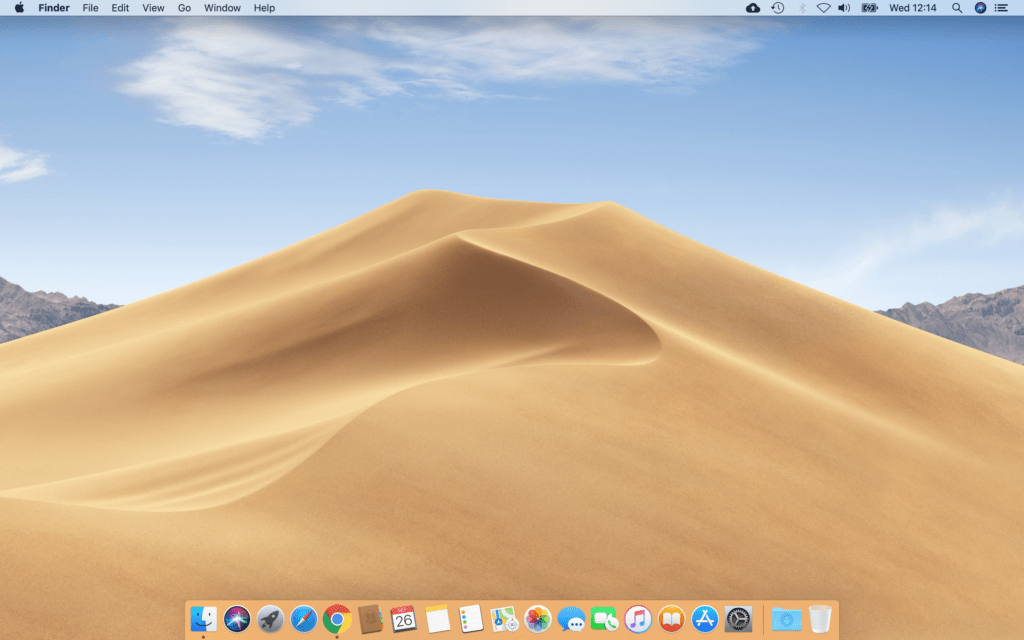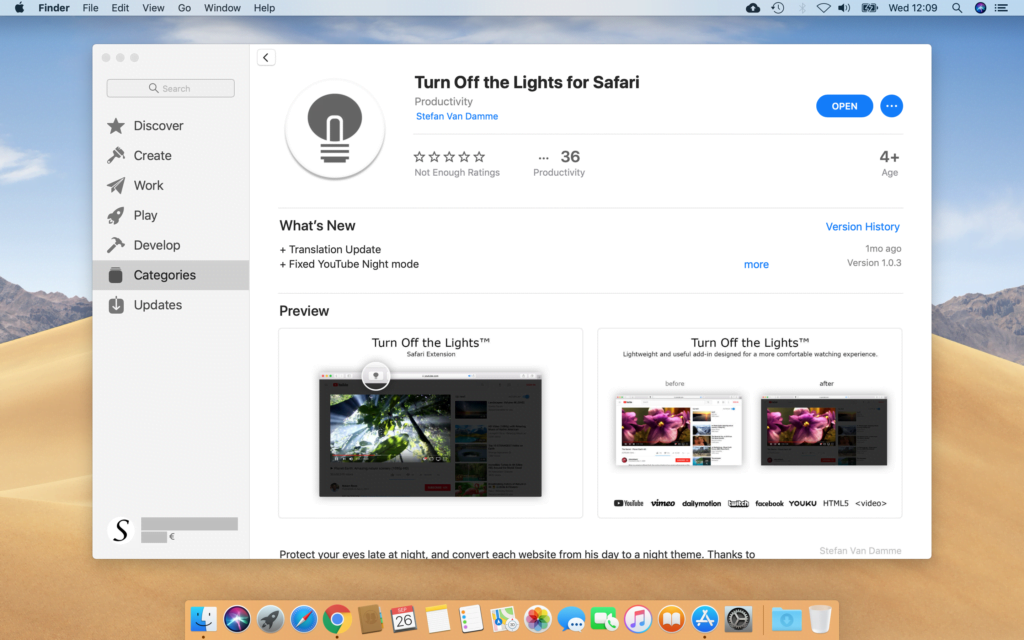Table of Contents
Einführung
Die App „Turn Off the Lights for Safari“ ist das ultimative Tool für Ihren Safari-Webbrowser. Sie erhalten das beste Videoerlebnis und den Nachtmodus für alle Websites. In diesem hilfreichen Artikel erfahren Sie, wie Sie die Turn Off the Lights for Safari App auf Ihrem Mac installieren.
Wie installiert man die Turn Off the Lights for Safari App?
- Finden Sie die App „Turn Off the Lights for Safari“ im Mac App Store

- Sie können das Mac App Store-Symbol unten in Ihrem Apple Dock-Menü sehen

- Geben Sie im Mac App Store-Fenster in das Suchfeld für „Turn Off the Lights for Safari“ ein
- Klicken Sie auf die Schaltfläche Installieren, um das Programm auf Ihrem Mac-Computer zu installieren.

- Öffnen Sie die App „Turn Off the Lights for Safari“, und klicken Sie auf die Schaltfläche, um die Safari-Erweiterung zu aktivieren
- Aktivieren Sie die Safari-Erweiterung Turn Off the Lights in der Tabellenliste. Und schon können Sie die Webseite auf allen Websites verdunkeln
Systemanforderungen
- Turn Off the Lights für Safari ist für macOS 10.13 oder höher und mit Safari 10 oder höher verfügbar. Und auch verfügbar für macOS 11 mit Safari 14, die die neue Safari-Web-Erweiterungstechnologie verwenden.
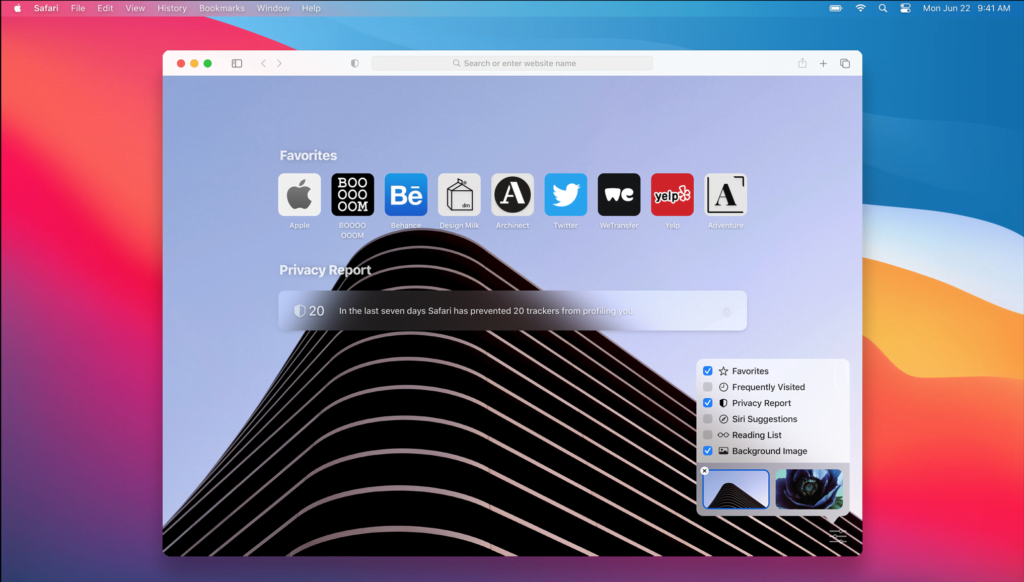
Wenn Sie Hilfe benötigen oder die Option zur Aktivierung dieser Safari-Erweiterung in Ihrem Safari-Webbrowser nicht finden können. Sie können uns jederzeit über die offizielle Support-Seite von Turn Off the Lights kontaktieren.
Did you find technical, factual or grammatical errors on the Turn Off the Lights website?
You can report a technical problem using the Turn Off the Lights online technical error feedback form.